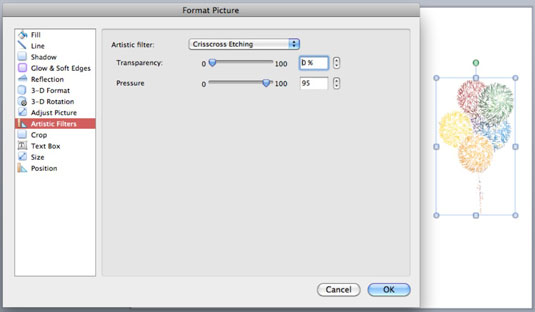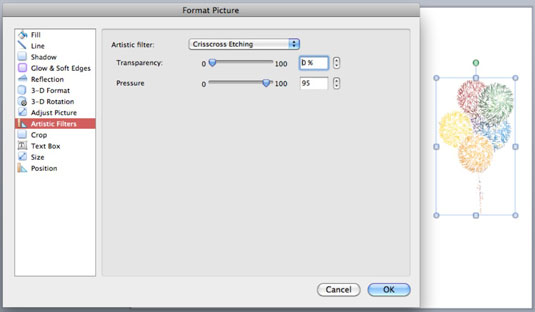Налична като част от раздела Форматиране на картината, палитрата Филтри на лентата на Office 2011 за Mac има различни специални ефекти, от които да избирате. Филтрите могат да направят снимката ви да изглежда повече като скица, рисунка или картина.
В Word и PowerPoint трябва да щракнете двукратно върху картина или да щракнете върху раздела Форматиране на картина в лентата, за да покажете контролите на раздела. Excel показва автоматично контролите за форматиране на картината, когато изберете картина. Ако щракнете върху нещо, което не е картина, разделът Форматиране на картина изчезва. За да върнете раздела Форматиране на картината, всичко, което трябва да направите, е да изберете картина и да щракнете върху раздела или да щракнете двукратно върху снимка.
Изберете картина и щракнете върху бутона Филтри в раздела Форматиране на картина на лентата, за да изведете галерията с филтри.

Всяка от малките миниатюри в тази галерия всъщност показва визуализации на различните филтри. Щракнете върху някое от тези миниатюри, за да приложите филтъра към избраната от вас снимка.
Ако изберете Опции за художествен филтър в долната част на галерията, ще покажете раздела Художествени филтри в диалоговия прозорец Форматиране на картина. След това можете да изберете филтър от изскачащото меню Артистични филтри. Всеки филтър се предлага с плъзгач и въртящ се контрол. В зависимост от скоростта на вашия компютър, обработката на някои от ефектите може да отнеме до няколко минути.